
phpエディタBaicaoは、PPTで中国語の文字を入力できない問題を解決する方法を紹介します。 PPTを使用する際に、漢字が入力できないという問題が発生すると、作業効率に影響を与える場合があります。しかし、簡単な操作でこの問題は簡単に解決できます。次に、PPTで漢字が入力できない問題を解決するいくつかの方法を詳しく紹介します。これにより、この状況に簡単に対処し、作業効率を向上させることができます。
1. Sogou によって入力されたアップグレード プロセス pingyinup.exe プロセスがこの障害を引き起こします
2. タスクバーのアイコンがない領域を右クリックし、[タスク マネージャー] を選択し、または、Ctrl Shift Esc キーを押して [タスク マネージャー] ウィンドウを開きます:
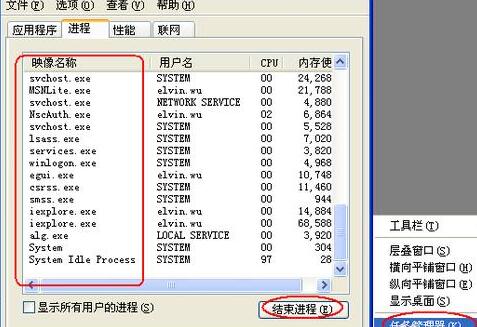
3. pingyinup.exe プロセスを選択し、Del キーを押すか、[タスクの終了] をクリックして、それを終わらせてください。
4. PPT を再度開くと、中国語の文字を正常に入力できるようになります。
方法 2、簡単で効果的な方法
1. [スタート] メニューをクリックし、[すべてのプログラム]、[アクセサリ]、[メモ帳] の順に選択します。
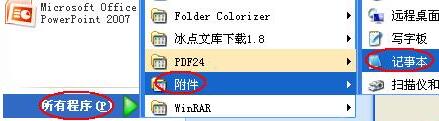
2. 次の内容をコピーして、[PPT は中国語の .reg を入力できません] ファイルとして保存します (.reg ファイルとして保存されることに注意してください):

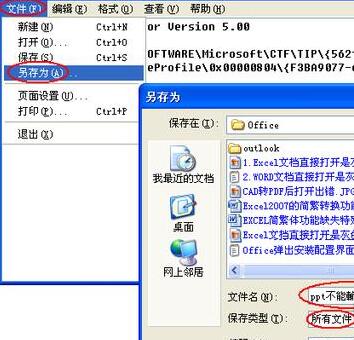
3. [PPT は Chinese.reg を入力できません] プログラムをダブルクリックして実行します。この手順は後で使用できるように保存しておくことをお勧めします。
方法 3. アドバンスト テキスト サービスを開く
1. PPT で漢字を入力できない場合、通常、タスクバーの入力方法切り替えアイコンは使用できません。
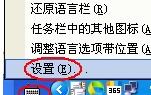
2. そのようなアイコンがない場合は、次の手順に従ってください
3. コントロール パネルを開き、ダブルクリックして [地域と言語のオプション] を開きます] を選択し、[言語] オプションを選択し、[詳細] ボタンをクリックします
4. ポップアップされる [テキスト サービスと入力言語] ダイアログ ボックスで、[言語バー] をクリックし、[言語を表示] にチェックを入れます[デスクトップ上のバー] チェックボックス
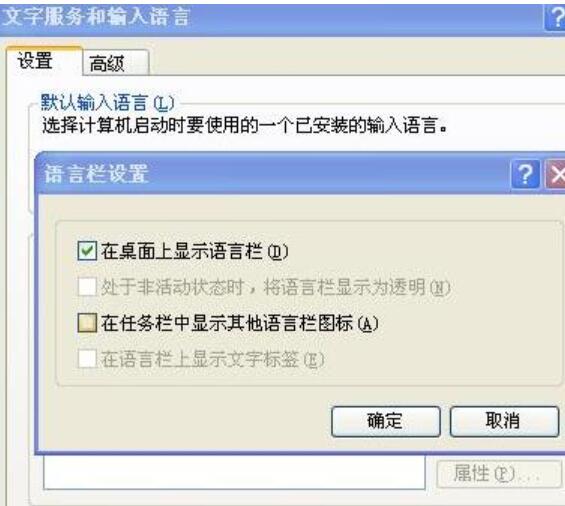
5. [詳細設定] タブを選択します。
6. [システム構成]項目の[アドバンスト テキスト サービスをオフにする]のチェックボックスの[√]を解除し、
#7. [OK]をクリックします。 注: アドバンスト テキスト サービスとは、英語以外のテキスト サービスを指します。ここでは中国語が使用されているため、このサービスも必須です。そのため、[アドバンスト テキスト サービスをオフにする] の前のチェックボックスをオンにしないでください。インプットメソッドツール バーが再び消えました。以上がPPTで中国語が入力できない場合の解決策の詳細内容です。詳細については、PHP 中国語 Web サイトの他の関連記事を参照してください。